15 Idei Utile Pentru Arma Adezivă
Cuprins:
- 1. Evie Launcher
- 2. Microsoft Launcher
- 3. Un lansator
- 4. Lansator ADW 2
- 5. Lansatorul Nova
- 6. Lansator de acțiune
- Arată-mi Insigna
Dacă ați folosit vreodată un iPhone, probabil că sunteți familiarizați cu numărul de notificări afișate în partea de sus a pictogramelor aplicației. În timp ce Android Oreo a introdus în sfârșit insigne de notificare pe Android, acesta este limitat în două moduri. În primul rând, este disponibil numai pe dispozitivele care rulează Android Oreo +. În al doilea rând, ecusonul este un punct mic și nu arată de fapt numărul de notificări necitite.

Ce se întâmplă dacă cineva dorește să personalizeze stilul de ecuson sau să-și schimbe culoarea și dimensiunea? Din păcate, nu primiți acest lucru în mod implicit în Android și va trebui să vă bazați pe lansatoare.
Iată primii 6 lansatori Android cu ecusoane de notificare care funcționează pe aproape toate dispozitivele.
1. Evie Launcher
Cu o dimensiune de doar 7 MB, Evie Launcher împachetează o mulțime de lucruri interesante. Există multe caracteristici care îl diferențiază de restul. De exemplu, vine cu o căutare încorporată care este atât puternică cât și rapidă. De asemenea, puteți ascunde aplicațiile și puteți schimba pictogramele aplicațiilor. Și, desigur, aplicația vine cu insigne de notificare necitite.


Dacă numerele sunt prietenul tău de suflet, atunci suntem fericiți să vă spunem că, pe lângă punctele de notificare, Evie Launcher acceptă și numărarea numerică necitită. Mie personal îmi place să număr mai mult decât puncte, deoarece sunt mai utile. Puteți modifica, de asemenea, dimensiunea ecusonului.
Mai mult, acest lansator vă permite, de asemenea, să dezactivați ecusoanele pentru aplicații individuale. Deci, de exemplu, nu doriți să aveți un ecuson pe WhatsApp, îl puteți dezactiva în setări. Si ghici ce? Obțineți toate acestea gratuit.


În mod implicit, ecusoanele de notificare sunt dezactivate în acest lansator. Trebuie să le activați manual.
Pentru aceasta, urmați pașii:
Pasul 1: Deschideți setările Lansatorului și atingeți Insignele necitite.

Pasul 2: vi se va cere să acordați acces notificării la aplicație. Atingeți Activare acces. Apoi pe ecranul următor, activați lansatorul Evie. Atingeți Allow din fereastra pop-up. Acesta este un pas unic.


Pasul 3: Du-te înapoi și atingeți comutatorul din colțul din dreapta pentru a activa ecusoane. Acum puteți personaliza stilul și dimensiunea ecusonului și, de asemenea, puteți activa sau dezactiva numărarea pentru aplicații individuale.

Descarcă Evie Launcher
2. Microsoft Launcher
Cunoscut anterior ca Arrow Launcher, Microsoft Launcher a suferit diverse modificări de la lansarea sa inițială. Cu funcții interesante, precum teme, pictograme pentru aplicații, gesturi, acest Lansator este destul de rapid și rapid.
De asemenea, veți primi un feed personalizat și o caracteristică Continuă continuă pe computer. Folosind această caracteristică, puteți trimite legături direct pe computer.

Când vine vorba de ecusoane de notificare, acest lansator oferă două tipuri de ecusoane: puncte și număr. Cu toate acestea, Microsoft Launcher nu îl numește puncte. Trebuie să alegeți opțiunea Numărul de ecusoane de tip Mute sub Personalizare stil de ecuson pentru a activa puncte.

Similar lui Evie Launcher, ecusoanele sunt disponibile gratuit și sunt oprite în mod implicit. Pentru a le activa și personaliza, urmați acești pași:
Pasul 1: Deschideți setările Microsoft Launcher și atingeți Personalizare. Apoi apăsați Insigne de notificare.


Pasul 2: Atingeți Aplicații cu ecuson de notificare. Activați opțiunea Toate aplicațiile. Vi se va solicita acordarea permisiunii pentru accesul notificării. Atingeți Sincronizare acum. Veți fi dus în ecranul de acces Notificare. Activați Microsoft Launcher aici.


Pasul 3: Mergeți înapoi și veți vedea că ecusoanele de notificare sunt activate pentru toate aplicațiile. Pentru a dezactiva orice aplicație, trebuie doar să dezactivați comutarea.

Descărcați Microsoft Launcher
3. Un lansator
Cu funcții precum widget-uri inteligente, teme și efecte, One Launcher acceptă și icoane pentru aplicații. Cu toate acestea, primiți doar icoane numerice și nu insigne. În plus, nu puteți personaliza pictogramele. De acum, va trebui să trăiești cu pictogramele implicite de notificare roșie.

Mai mult, trebuie să selectați și aplicațiile pentru care doriți să afișați pictograme de notificare asemănătoare cu iOS. Personal, consider că dezvoltatorii ar fi putut face o treabă mai bună la implementarea acestor pictograme ale aplicației. Chiar dacă funcționează bine, procesul de configurare este cam încurcat.
Citiți și: Cum să obțineți Google Pixel 2 Launcher Style pe AndroidPentru a activa ecusoane de notificare, urmați acești pași:
Pasul 1: După ce ați setat One Launcher ca lansator implicit, treceți pe ecranul de start. Apoi, sub General, atingeți Preferințe.

Pasul 2: Hit BadgeAppAndGmailSetting. Veți fi dus la setările telefonului. Accesați Accesibilitatea și activați Serviciul de pictograme pentru aplicații One Badge. Apoi du-te înapoi și atinge Activarea serviciului de aplicații pentru ecusoane.


Pasul 3: Pe același ecran, atingeți SettingBadgeApp și selectați aplicațiile. Aceasta este tot ce trebuie să faceți pentru a activa pictogramele de notificare.


Descarcă One Launcher
4. Lansator ADW 2
Teme, gesturi și foldere, ADW Launcher 2 are totul. Cu tone de personalizare disponibile în legătură cu pictogramele aplicației, sertarul aplicației și folderele, ADW Launcher 2 este un alt lansator cool care acceptă ecusoane de notificare.
Cu toate acestea, va trebui să descărcați un plugin separat, mic, pentru a le activa.

Odată descărcat, trebuie să activați aplicațiile să afișeze insigne de notificare. În versiunea gratuită, puteți personaliza doar plasarea insignelor. Dar dacă sunteți dispus să cheltuiți bani, puteți personaliza forma, dimensiunea, culoarea și fontul acestuia.
Pentru a configura ecusoane de notificare pe ADW Launcher 2, urmați acești pași:
Pasul 1: glisați pe ecranul de start al lansatorului ADW 2. Apăsați Setări ADW în partea de jos. Apoi apăsați pictograma Aspect.


Pasul 2: Atingeți Insigne sub aspectul pictogramei. Vei fi promovat să descarci aplicația ADWNotifier. Atingeți pentru a instala. Puteți să-l instalați și de aici.


Pasul 3: odată instalată, deschideți aplicația ADWNotifier 2. Apoi apăsați pictograma Adăugare plutitoare pentru a adăuga aplicații pentru care doriți să afișați ecusoane.


Descărcați ADW Launcher 2
5. Lansatorul Nova
Insigna de notificare este una dintre cele mai tari caracteristici ale lansatorului Nova, printre alte funcții care ne fac să iubim Nova. Cu opțiuni de personalizare remarcabile disponibile în aplicație, acesta continuă să fie cel mai popular lansator.
Nu ar fi fost atât de popular dacă nu acceptă pictogramele de notificare. Cel puțin pentru mine. Am renunțat la lansarea Pixel pentru Nova.
Citește și: Pixel Launcher vs Nova LauncherPuteți alege între trei tipuri de ecusoane: insigne dinamice, puncte și numere. Puteți personaliza și poziția, dimensiunea și culorile lor.
Cu toate acestea, caracteristica contului necitit este limitată la versiunea primă. În timp ce alte funcții sunt disponibile în varianta gratuită, insigna necitită este disponibilă doar în versiune primă. Trebuie să instalați aplicația TeslaUnread pentru a adăuga ecusoane.

Cu toate acestea, caracteristica contului necitit este limitată la versiunea primă
Pentru a configura ecusoane de notificare pe Nova Launcher, urmați acești pași:
Pasul 1: Instalați aplicația Nova Launcher și TeslaUnread.
Pasul 2: apoi deschideți setările Nova Launcher și atingeți ecusoanele de notificare. Acum puteți personaliza ecusoanele în funcție de dorința dvs.


Descarcă Nova Launcher
6. Lansator de acțiune
Action Launcher este unul dintre foarte puținii lansatori care acceptă feedul Google Now. Pe lângă asta, lansatorul acceptă și gesturi, foldere și copertine. De asemenea, puteți personaliza pictogramele și comenzile rapide ale aplicației.
Când vine vorba de ecusoane de notificare, puteți alege dintre puncte și numărați. Cu toate acestea, nu puteți modifica dimensiunea sau culoarea acestor insigne.
Din nou, ecusoanele de notificare sunt disponibile numai în versiunea profesională a Action Launcher.
Pentru a le configura, urmați acești pași:
Pasul 1: După instalarea Action Launcher, țineți un spațiu gol pe ecranul de pornire. Atingeți Setări.

Pasul 2: În cadrul setărilor Action Launcher, atingeți Aspectul pictogramei și Comenzile rapide ale aplicației. Apoi activați ecusoanele necitite.


Descarcă Action Launcher
Arată-mi Insigna
Fără a verifica panoul de notificări, ecusoanele necitite vă permit să știți dacă o aplicație are notificări noi sau nu. Sperăm că aplicațiile menționate mai sus îți satisfac foamea de ecuson.
Spuneți-ne în comentariile de mai jos dacă am ratat o aplicație.
Top 3 aplicații de numărare înapoi pentru evenimente pentru iPhone și Android

Iată care sunt principalele 3 aplicații pentru numărătoarea înapoi pentru evenimente pentru iPhone și Android.
Top 7 lansatori de Android pentru o experiență uimitoare
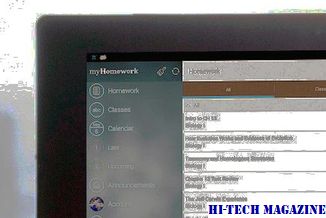
Încercați totuși să aflați Android Launcher perfect? Iată lista noastră cu cele mai bune 7 lansatoare de Android pentru a vă facilita munca. Încercați-le!
Top 3 lansatori de Android cu suport pentru integrarea Google Feed
Utilizarea unui lansator terț pe Android vă poate lăsa fără integrare de feed Google. Din fericire, există câteva modalități neoficiale de a-l activa.







